Trikves.com – Menjaga data kepemilikan akun Cryptocurrency menjadi salah satu hal yang patut untuk di lakukan. Hal tersebut tentu bertujuan untuk membuat seluruh data maupun aset tetap aman. Bahkan hal ini perlu dilakukan di hampir semua aplikasi crypto terbaik yang ada, termasuk di Tokocrypto.
Dengan menambahkan berbagai macam bentuk keamanan, jelas hal ini akan melindungi akun maupun aset yang kalian punya dari berbagai macam hal-hal tidak di inginkan. Untuk hal tersebut, secara resmi pihak Tokocrypto sendiri telah memberikan fitur bernama 2FA Google Authenticator.
Akan tetapi, meski menjadi salah satu platform perdagangan aset kripto terbaik di Indonesia & sudah memiliki pengguna aktif cukup banyak. Ternyata tidak sedikit dari mereka yang belum tahu apa itu 2FA Google Authenticator Tokocrypto dan juga cara menyalakan atau mengaktifkannya.
Maka dari itu, sesuai dengan judul yang sudah kami tulis di atas. Pada kesempatan kali ini trikves.com akan membagikan penjelasan lengkap tentang apa yang dimaksud dengan 2FA Google Authenticator Tokocrypto, fungsi serta cara menyalakan 2FA Google Tokocrypto.
Apa Itu 2FA Google Authenticator di Tokocrypto?
Memanfaatkan fitur 2FA Google Authenticator Tokocrypto yang telah disematkan pada platform satu ini menjadi bagian kecil yang paling penting untuk dilakukan oleh setiap pengguna. Pasalnya fitur ini memungkinkan keamanan data serta aset di dalamnya akan terjaga dengan baik.
Namun buat yang masih belum paham dengan apa itu 2FA Google Authenticator Tokocrypto. Berikut ini adalah penjelasan singkat yang dapat membuat kalian bisa lebih paham & mungkin bisa langsung menyalakan / mengaktifkannya sebagai perlindungan kuat akun maupun aset crypto.
Mengutip langsung dari situs resmi Tokocrypto, 2FA Google Authenticator Tokocrypto merupakan sebuah fitur keamanan berbasis online yang dimana setiap pengguna akan diminta melakukan validasi identitas. Dimana validasi tersebut berupa 6 digit angka / kode yang akan di dapat melalui SMS / aplikasi pihak ketiga yakni Google Authenticator.
Dan biasanya permintaan kode keamanan 2FA Google Authenticator pada aplikasi Tokocrypto akan diminta ketika melakukan login pertama kali serta ketika akan melakukan withdraw Tokocrypto. Dengan begitu adanya kode validasi memungkinkan hanya kalian saja yang dapat melakukan transaksi.
Fungsi 2FA Google Authenticator di Tokocrypto
Secara garis besar, jelas fungsi utama dari fitur 2FA Google Authenticator Tokocrypto yakni sebagai keamanan lapis yang cukup tinggi kekuatannya. Karena selain para pemilik kode tersebut, maka siapapun orangnya tidak akan bisa melakukan login maupun melakukan transaksi di dalam aplikasi tersebut.
Dengan begitu jelas semua data yang ada di dalamnya baik itu data pribadi maupun aset crypto yang terdapat di dalam akun Tokocrypto akan terlindungi dengan sangat aman. Namun masih mengutip dari halaman pusat bantuan Tokocrypto yang sama, selain fungi tersebut ada beberapa fungsi lain:
- Sebagai pelindung akun
- Sebagai pelindung aset
- Sebagai pelindung history transaksi
Yang pasti, setelah tahu apa yang dimaksud dengan 2FA Tokocrypto serta fungsi utamanya seperti di atas trikves.com jelaskan. Kami harap kalian yang masih belum mengaktifkannya untuk segera menyalakan fitur tersebut. Adapun panduan lengkap tentang cara menyalakan 2FA Google Tokocrypto dapat disimak berikut.
Cara Menyalakan 2FA Google Tokocrypto
Nah bicara tentang cara menyalakan 2FA Google Tokocrypto, setidaknya dapat dilakukan dengan begitu mudah. Namun ada beberapa hal yang memang perlu disiapkan sebagai langkah awal mengaktifkan / menyalakan fitur keamanan berlapis.
Dan hal pertama yang harus kalian siapkan antara lain seperti:
- Laptop / PC untuk mengakses akun Tokocrypo
- Aplikasi Google Authenticator yang kalian instal di HP masing-masing baik berbasis android / ios.
Buat yang belum punya aplikasi Google Authenticator, silahkan download melalui link di bawah ini, dan pastikan sesuaikan dengan jenis / tipe HP yang digunakan yah.
Apabila sudah berhasil melakukan penginstalan aplikasi tersebut di HP masing-masing. Lalu silahkan ikuti panduan / tutorial cara mengaktifkan / cara menyalakan 2FA Google Tokocrypto yang sudah kami siapkan di bawah ini.
1. Masuk Menu Info Dasar Akun Tokocrypto
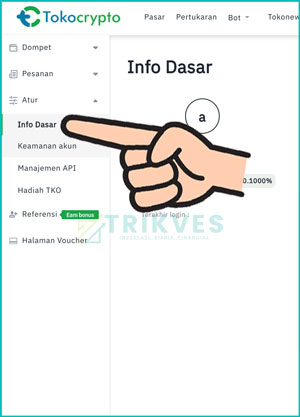
Pertama silahkan akses browser di Laptop / PC kemudian login ke akun Tokocrypto masing-masing. Setelah itu silahkan arahkan ke halaman Info Dasar seperti di atas.
2. Pilih Menu Keamanan Akun
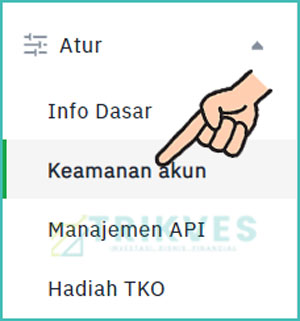
Setelah berhasil masuk ke halaman info dasar seperti pada gambar di atas, lanjutkan dengan memilih menu Keamanan Akun yang berada di bagian sidebar kiri seperti kami tunjuk di gambar.
3. Pilih Menu 2FA Otentikasi Google
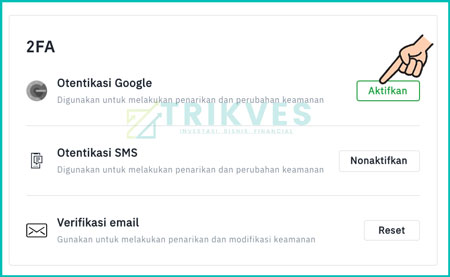
Pada halaman keamanan akun inilah kalian akan bisa melihat fitur keamanan 2FA Google. Jadi untuk mulai menyalakan / mengaktifkan fitur Otentikasi 2FA Google di Tokocrypto, silahkan pilih tombol Aktifkan pada bagian Otentikasi Google.
Kalian juga bisa mengaktifkan fitur keamanan ini dengan menggunakan metode SMS atau Email.
4. Buka Aplikasi Google Authenticator
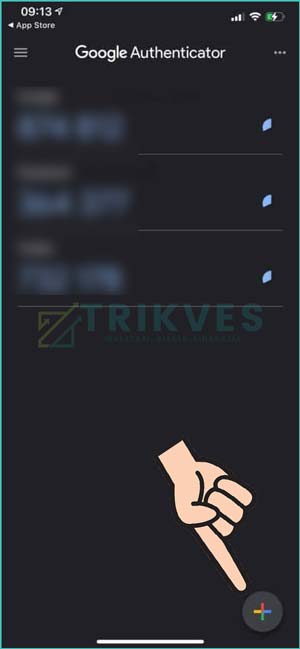
Setelah masuk ke halaman aktivasi 2FA Google di Tokocrypto, kalian akan diarahkan untuk mendownload aplikasi Google Authenticator. Namun karena di atas sudah kami perintahkan terlebih dahulu jadi silahkan klik tombol selanjutnya pada halaman tersebut kemudian langsung buka aplikasi Google Authenticator di HP masing-masing.
5. Pindai / Scan QR Code di Tokocrypto
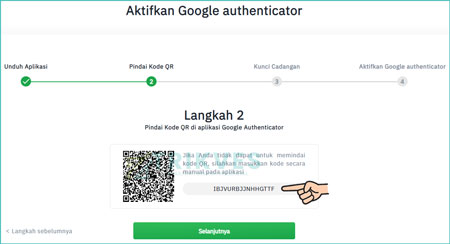
Apabila aplikasi Google Authenticator sudah terbuka, silahkan tap tombol Tambah (+) di bagian pojok kanan bawah kemudian pilih Scan a QR Code. Jika kamera pada aplikasi sudah terbuka arahkan pada QR Code yang diberikan oleh Tokocrypto seperti di atas.
6. Simpan Kunci Cadangan
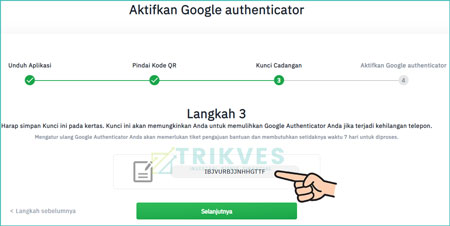
Setelah berhasil pindai QR Code, maka halaman Tokocrypto akan otomatis memberikan sebuah kunci keamanan cadangan yang berguna ketika HP hilang / mati. Silahkan catat / screenshot kunci cadangan tersebut untuk berjaga-jaga & tap tombol selanjutnya.
7. Masukkan Kode Google Authenticator
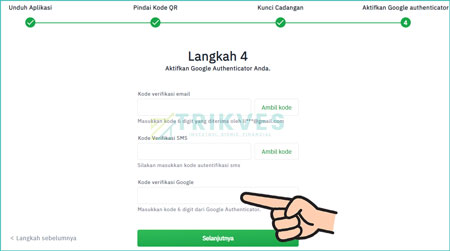
Cara menyalakan 2FA Google Tokocrypto berikutnya yakni dengan memasukkan kode yang berisikan 6 digit angka acak dari aplikasi Google Authenticator ke halaman Tokocrypto dan tap selanjutnya.
8. 2FA Google Tokocrypto Berhasil Diaktifkan
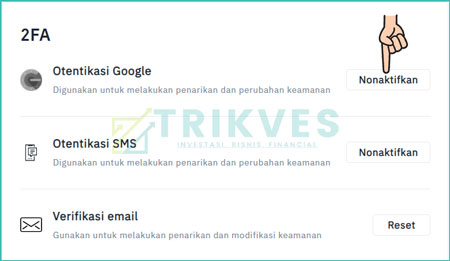
Sampai disini kalian pun bisa melihat bahwa keamanan akun di bagian Otentikasi Google Tokocrypto sudah berhasil di lakukan. Dan itu di tandai dengan tombol aktifkan sudah berubah menjadi nonaktifkan.
Kesimpulan
Seperti itulah kiranya cara mengaktifkan / menyalakan 2FA Google Authenticator di Tokocrypto yang dapat trikves.com bagikan dengan jelas. Yang pasti dari penjelasan singkat di atas, bisa kita tarik kesimpulan bahwa fitur ini sangat penting dan harus kalian aktifkan.
Tujuannya jelas untuk membuat keamanan akun, data dan aset di dalamnya tetap aman dan tidak mudah di bobol / di curi. Nah kami rasa cukup sekian informasi yang dapat trikves.com sampaikan, semoga bermanfaat dan membantu.
Sumber Gambar: tokocrypto.com